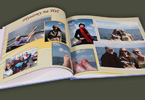w 48h
Porady
- O PROGRAMIE
Program e- dalux to nasz darmowy program do projektowania fotoksiążek, kalendarzy i fotogadżetów. Jego obsługa nie wymaga znajomości programów graficznych, jest na tyle prosty, że każdy sobie z nim poradzi. W programie sami decydujecie nie tylko o ilości i rozmieszczeniu zdjęć, ale i o podpisach, ramkach, tłach i różnych efektach, które ten program oferuje.
Krok po kroku:
1. Pobierz program (instalacja na ogół przebiega nieco dłużej niż późniejsze otwieranie programu)
2. Pobierz instrukcję do programu, która ułatwi posługiwanie się nim -> INSTRUKCJA
3. Zaprojektuj własną fotoksiążkę lub fotogadżet
4. Wyślij do nas gotowy projekt bezpośrednio przez program
5. Gotowy produkt możesz odebrać osobiście lub wyślemy do Ciebie kurierem
WAŻNE! Do momentu zakończenia wysyłania zamówienia nie wyłączaj komputera. Jeśli wyłączysz przed zakończeniem, proces wysyłania zostanie przerwany i zostanie wznowiony dopiero w momencie ponownego włączenia komputera.
- JAK DZIAŁA PROGRAM
Krok 1. Po wejściu do programu należy wybrać "Nowy album", bez względu na to jaki produkt planujecie zamówić.
Krok 2. Wybieramy produkt, który nas interesuje (należy dokładnie przeczytać opis produktu, gdyż nie ma możliwości zmiany go w trakcie projektowania).
Krok 3. Wybieramy zdjęcia, których użyjemy w projekcie (najlepiej przygotować je wcześniej i umieścić w osobnym folderze).
Krok 4. Wybieramy szablon z ilością zdjęć na stronie. Później wybieramy dopasowanie zdjęć do ramek lub ramek do zdjęć. Decydujemy także, czy program powinien automatycznie wypełnić fotoksiążkę zdjęciami (autowypełnienie). Wybieramy ilość stron - wybór ten można w każdej chwili zmienić podczas projektowania - za pomocą funkcji dodawania lub usuwania stron.
Krok 5. Wybieramy tło, które można zmieniać w trakcie projektowania.
Krok 6. Projektowanie:
Centralną część ekranu zajmuje strona, nad którą obecnie pracujemy. Tu będą widoczne efekty naszej pracy i każda zmiana, którą wprowadzimy.
Aby umieścić zdjęcie na stronie fotoksiążki należy je przeciągnąć lub dwukrotnie na nie kliknąć.
Po lewej stronie znajdują się integralne narzędzia pracy:
- Układy strony/okładki, gdzie możesz zmienić wybrany wcześniej szablon
- Kliparty, które można dołączać jako ozdobnik do dowolnego zdjęcia (rozciąga się go do kształtu prostokąta) i wpisuje do niego tekst
- Ramki, Maski i Efekty nadają zdjęciu ciekawy charakter, warto najpierw zapoznać się ze wszystkimi. "Przeciąga się" je na wcześniej zaznaczone zdjęcie lub klika się na nie dwa razy.
- Tła, które możesz umieścić zarówno tylko na jednej albo na dwóch stronach, można je także modyfikować kolorystycznie (szczegóły we "Wskazówkach do programu")
Pod głównym oknem znajdują się narzędzia do: - Cofnięcia się do poprzedniego ruchu, - Zaawansowanego trybu edycji, - Dodawania i usuwania stron fotoksiążki, - Duplikowania strony, - Zmiany kolejności strony, - Powiększenia i pomniejszenia strony, - Użycia pełnego obrazu do wypełnienia ramki, - Przycięcia obrazu do wypełnienia ramki, - Obrócenia zdjęcia w lewo lub w prawo, - Dodawaniu tekstu.
Po prawej stronie znajdują się wybrane przez Was zdjęcia. Nad nimi znajdują się narzędzia dzięki którym można:
- w każdej chwili dodać lub usunąć zdjęcie, - obrócić zdjęcie, - zrobić redukcję czerwonych oczu.
- WSKAZÓWKI DO TWORZENIA FOTOKSIĄŻEK
1. Przed przystąpieniem do projektowania najlepiej przygotować folder z wybranymi zdjęciami, a nawet je pogrupować np. chronologicznie lub tematycznie, i kilka razy przeglądnąć, aby mieć pomysł na ogólny wygląd albumu. To znacznie ułatwi pracę przy projektowaniu.
2. Do zdjęć możecie dodawać dowolną ilość opisów i podpisów (ikonka "A" pod głównym zdjęciem). Zanim wyślecie projekt upewnijcie się (wielokrotnie), że nie popełniliście błędów w pisowni. Najlepszym rozwiązaniem jest sprawdzenie Waszego projektu przez drugą osobę.
3. Należy pamiętać, aby nie ustawiać zdjęć zbyt blisko krawędzi, gdyż mogą one zostać przycięte w procesie produkcji.
4. Gdy dopasowujecie zdjęcie do ramki może się zdarzyć, że jego część zostanie przycięta przez program. Jeśli zależy Wam na tym, aby Wasze zdjęcie było widoczne w całości, należy kliknąć na zdjęcie prawym przyciskiem myszki i wybrać opcję "Rozmiar obrazka", a następnie "Pokaż całe zdjęcie w ramce". Wówczas pojawi się ono w oryginalnym wyglądzie.
5. Pamiętajcie, że tłem może być również Wasze zdjęcie. Możecie zmienić je na czarno-białe (za pomocą "Efektów"), przyciemnić, rozjaśnić lub nadać mu kompletnie nowy kolor klikając na nie prawym przyciskiem myszki i wybierając "Ustaw krycie", a tam wybrać nowy kolor i jego intensywność.
6. Aby dodać nową maskę lub ramkę należy najpierw zaznaczyć wybrane zdjęcie; następnie dwukrotnie kliknąć na dany element albo przeciągnąć go i "upuścić" na zdjęcie.
7. Jesli pomyliliście się i zaczęliście projektować stronę w miejscu, w którym nie chcieliście, możecie skopiować elementy (przytrzymując klawisz ctrl i klikając na poszczególne zdjęcia) i wkleić je (ctrl + klawisz "V") na nowej stronie.
- WSKAZÓWKI DO TWORZENIA KALENDARZY
1. Przed przystąpieniem do projektowania najlepiej przygotować folder z wybranymi zdjęciami, a nawet ponumerować zdjęcia - to ułatwi projektowanie
2. Do zdjęć możecie dodawać dowolną ilość opisów i podpisów (ikonka "A" pod głównym zdjęciem). Zanim wyślecie projekt upewnijcie się (wielokrotnie), że nie popełniliście błędów w pisowni. Najlepszym rozwiązaniem jest sprawdzenie Waszego projektu przez drugą osobę.
3. Pamiętajcie, że tłem może być również Wasze zdjęcie. Możecie zmienić je na czarno-białe (za pomocą "Efektów"), przyciemnić, rozjaśnić lub nadać mu kompletnie nowy kolor klikając na nie prawym przyciskiem myszki i wybierając "Ustaw krycie", a tam wybrać nowy kolor i jego intensywność.
4. Aby dodać nową maskę lub ramkę należy najpierw zaznaczyć wybrane zdjęcie; następnie dwukrotnie kliknąć na dany element albo przeciągnąć go i "upuścić" na zdjęcie.
5. Aby zaznaczyć interesujące Was daty (urodzin, ważnych uroczystości itd.) należy wybrać jeden z klipartów (w narzędziach programu, po lewej stronie, "Kliparty") i przeciągnąć go na wybraną datę. Klipart (bez względu, czy będzie to kwadrat czy rysunek) można dowolnie zmniejszać lub wstawić pod datę - kliknąć prawym przyciskiem myszki i wybrać "Kolejność", "Przesuń na spód".
- PYTANIA DO OBSŁUGI PROGRAMU
1. Moje bardzo dobrej jakości zdjęcia w programie tracą jakość, są rozmazane. Czy ostatecznie w fotoksiążce jakość zdjęć będzie taka jak widać na podglądzie?
- Ze względu na zwykle duży rozmiar oryginalnego zdjęcia, miniaturki, które generuje program są gorszej jakości. Nie należy się tym przejmować, zdjęcia w fotoksiążce będą wyglądały tak jak Wasze oryginały.
2. Czy mogę zmienić rodzaj fotoksiążki w trakcie projektowania?
- Nie, nie można zmienić produktu już po rozpoczęciu projektowania, dlatego należy dokładnie przeczytać opis zanim rozpocznie się pracę.
3. Czy od razu muszę decydować się na konkretne tło?
- Na początku należy wybrać jedno tło dla wszystkich stron (najlepiej wybrać kolor jednorodny), później w każdej chwili można je dowolnie zmieniać.
4. Czy można dodać nowe zdjęcia w trakcie projektowania?
- Tak, bez problemu, za pomocą czerwonego symbolu "+" w prawym górnym rogu.
5. Czy po wysłaniu zamówienia można jeszcze dokonać zmian np. zmienic okładkę czy adres dostawy?
- Tak, w przypadku popełnienia błędu przy np. wyborze okładki (inna oprawa lub inny wzór) czy adresu, można skontaktować się telefonicznie i dokonać zmiany. Im szybciej, tym lepiej, najlepiej tuż po wysłaniu zamówienia.
6. Czy kolory w fotoksiążce będą identyczne jak na monitorze?
- Wszystko zależy od tego jak skalibrowany jest monitor. Zapewniamy, że dołożymy wszelkich starań, aby były jak najlepsze.
7. Czy można przesłać projekt na nośniku cyfrowym?
- Tak, oczywiście. Jeśli projekt powstał w naszym programie e-dalux wystarczy po kliknięciu na ikonę "Zamów" zaznaczyć "Dostarczę osobiście", wówczas zostanie wygenerowany specjalny plik, który należy przenieść na nośnik. W przypadku projektowania w photoshopie należy pamiętać o odpowiednich wymiarach rozkładówek.
8. Czy mogę zamówić drugą kopię mojego projektu?
- Tak, wystarczy kliknąć na pasku zadań "Otwórz" i wybrać swój projekt. Gdy się otworzy kliknąć "Zamów jeszcze jedną kopię".
9. Czy mogę w projekcie kalendarza zaznaczyć moje ulubione daty?
- Tak jest to możliwe, od tego są kliparty (po lewej stronie, w pasku z narzędziami), nanosi się je na datę, nadaje im kształt i w nich możecie wpisać to co Was interesuje.
10. Czy mogę dodawać swoje ramki/ maski/ kliparty do programu?
- Nie należy dodawać żadnych dodatkowych plików do integralnej części programu (po lewej stronie), gdyż może zdarzyć się, że nasz program ich nie rozpozna i ostateczny produkt, nie będzie wyglądał tak jak u Was na monitorze. Jedyne pliki jakie można dodawać to jpg, dodajemy je jako zdjęcia. Możecie przygotować projekt całej strony w photoshopie i następnie dodać jako gotowe zdjęcie.
- PYTANIA DO NAS (FAQ)
1. Czym różni się fotoksiążka (fotoalbum) od fotoksiążki drukowanej cyfrowo?
- Fotoksiążka, często zwana także fotoalbumem, ma sztywne, rozkładane na płasko karty i naświetlana jest na papierze fotograficznym. Zgrzewana jest na gorąco, co zapewnia jej doskonałą trwałość. Maksymalna ilość stron w fotoksiążce to 56, czyli 28 rozkładówek.
Fotoksiążka drukowana ma zszywane strony i drukowana jest na papierze 170g; nie można jej rozłożyć na płasko. Do druku używamy najnowocześniejszej maszyny XEROX, która gwarantuje fotograficzną jakość. Ilość stron - od 20 do 100.
Ze względu na różne techniki produkcji ceny tych fotoksiążek znacznie się różnią (szczegóły w Cenniku).
2. Jaki jest czas realizacji zamówienia?
- Zwykle wystarczy nam 48h. W sezonie czas realizacji może wydłużyć się o jeden dzień.
3. Czy zawsze należy płacić z góry?
- Nie, można złożyć zamówienie z płatnością za pobraniem.
4. Skąd wiadomo, że zamówienie zostało wysłane?
- Tuż po nadaniu paczki kurierem wysyłamy e-maila z informacją o zrealizowaniu zamówienia i z numerem listu przewozowego.
5. Jeśli projektuje rozkładówki fotoksiążki (fotoalbumu) w photoshopie, a nie w waszym programie, jaki powinny mieć rozmiar?
- Dokładny rozmiar projektu znajdziecie w CENNIKU.
Aktualności:
2020-10-22 01:10:49TERMINARZE z Twoim zdjęciem, projektem na okładce
Kalendarze książkowe z możliwością zaprojektowania własnej okładki - Twoje zdjęcia, grafiki, teksty, reklama Twojej firmy czy biznesu. Umieścimy wszystko, co chcesz i stworzymy w pełni personalizowany - ekskluzywny produkt.